「DAZN」を解約できないときの解決策を解説!
DAZNをどうしても解約/退会できないといったことで悩んでいる人に向けて解決策を紹介します。DAZNを解約/退会する場合とは、パソコン、iPhoneで解約/退会方法が異なります。支払い方法でも異なりますので、解約できないのです。解決策で解約していきます。

目次
- 1「DAZN」とは?
- ・スポーツが見放題の動画サービス
- 2「DAZN」の解約前の確認点
- ・主な確認点
- 3「DAZN」の解約前の注意点
- ・主な注意点
- 4「DAZN」の機種別の解約方法
- ・パソコン
- ・iPhone
- ・Android
- ・iTunes経由で入会した人の解約方法
- ・Amazon経由で入会した人の解約方法
- ・DAZN for docomoに入会した人の解約方法
- 5「DAZN」を解約/退会できないときの解決策~契約の確認~
- ・契約の確認手順
- ・DAZNからDAZN for docomoへ切り替えはできる?
- 6「DAZN」を解約/退会できないときの解決策~原因と対処法~
- ・主な原因と対処法
- 7「DAZN」を解約/退会できないときの解決策~問い合わせ~
- ・問い合わせの手順
- ・まとめ
- ・合わせて読みたい!DAZNに関する記事一覧
「DAZN」とは?
さまざまライブ中継を見ることができる動画配信サービスが増えてきましたが、まだまだある分野に特化した専門的な動画配信サービスは少ないのが現状です。幅広いジャンルの動画を提供している動画配信サービスはありますが特定のジャンルとなると難しいです。
そんな中、スポーツに特化をした専用の動画配信サービスがあるのです。そのスポーツ専用の動画配信サービスを今回は紹介をしたいと思います。そこで「DAZN」という動画配信サービスを本日は詳しく説明をしていきたいと思います。
DAZNとは、どういったどういったなのか?支払い方法とは?パソコンやiPhone、Androidで使えるのか?DAZN for docomoへ切り替えはできるのか?などそういった疑問に解決策として答えながら、DAZNについて紹介していきたいと思います。
スポーツが見放題の動画サービス
DAZNは「スポーツ番組が見放題の動画サービス」となります。NTTdocomoとDAZNが提携をしているという、スポーツ専門の動画配信サービスです。現在放送をしているスポーツの生試合をリアルタイムで見ることができるスポーツ好きのためのサービスです。
プロ野球、テニス、サッカーとありとあらゆるスポーツをパソコン、テレビ、iPhoneやAndroidでDAZNは楽しめる動画配信サービスで、スポーツが好きな人からは大変人気があり多くの人から利用されております。最近ではTVのCMで見かけるようになりました。
そんなDAZNに登録している人は多いと思われます。そこでDAZNに登録した場合は、解約/退会方法を知っておかなけばなりません。何故ならば解約/退会できないといったトラブルの声が多く見受けられるからです。そんな解約について説明をさせていただきます。
 DAZN(ダゾーン)動画をダウンロード保存や録画してオフライン再生する方法は?
DAZN(ダゾーン)動画をダウンロード保存や録画してオフライン再生する方法は?「DAZN」の解約前の確認点
それでは、本日はDAZNの解約についてフォーカスしていきたいと思いますので、もしこれからDAZNに加入していこうと考えている場合や、既に加入をしていて解約/退会をしたいと思っている人は、あらかじめDAZNの解約について知っておいてください。
DAZNの解約/退会をする前に、いくつか確認をすることがあります。そのDAZNの解約/退会をする際の確認点とは、どういったものなのかについて最初に説明をしていきたいと思います。とはいえ、すぐに解約したいと思っていると本音は思っているでしょう。
しかし、この解約前の確認点がとても重要です。DAZNの解約/退会は今すぐに行ってはいけません。その理由とは、損をすることもありますし、解約手順が複雑なので正しく解約できないかもしれません。ですから、把握をしておくことが重要なのです。
主な確認点
それでは、DAZNの解約/退会を行う前の確認点とは、一体どういったものなのかについて解説していきます。主な確認点とは、4つありますので一つ一つ頭に入れておいてください。
料金発生日に注意する
DAZNの解約/退会の確認することとして一番重要になってくるのが「料金発生日に注意する」ことです。料金の発生日は「一か月毎」となっております。例えば、9月にDAZNに登録した場合は、翌月の料金発生日は10月1日となっております。
つまり、10月1日になった瞬間にDAZNの解約/退会を行った場合、月額料金を支払ったばかりなのに解約をするということになりますので、かなり損をすることになります。DAZNの解約/退会の期間を間違えると、料金面での損をすることになってしまいます。
ですから、DAZNの解約/退会する場合は料金発生日に気を付けなければなりません。ちなみに、料金の支払日は、お手持ちのクレジットカードの締め日と支払日次第になっております。
料金の日割りはない
そして上記で説明をした料金発生日に注意すると共に気を付けなければならないことが「料金の日割りはない」ということです。月額料金は固定です。料金の日割りになると思って、早くDAZNの解約/退会を行ったとしては、何も意味がありません。
このように、DAZNの料金そのものの仕組みを理解しておかないと、解約/退会する際にトラブルに見舞われるのです。
iOSアプリから解約手続きはできない
そして、DAZNの解約/退会をする場合はどこでもできるとは限りません。DAZNは「iOSアプリから解約手続きはできない」のです。DAZNの解約/退会トラブルで、解約できないといった声はiOSアプリから解約手続きをしていることが原因の場合がほとんどです。
このようにDAZNの解約/退会できないようにならないためにも、これから正しい解約手順を覚えていってください。
支払い方法によって手順が異なる
また、DAZNの解約/退会のトラブルを起こす原因と言われている仕組みがあります。その仕組みとは「支払い方法によって解約手順が異なる」ということです。
DAZNは、いくつかの支払い方法が選べます。支払い方法が豊富だから解約手順も複雑になってしまいます。
このように、DAZNをどこを由来して登録をしたか覚えていないと解約できないことになってしまいます。自分がどのようにして登録をしたか確認をして、DAZNの解約/退会を行っていくことが大切です。
 DAZN(ダゾーン)の解約・退会方法!無料期間のみの解約と注意点を解説
DAZN(ダゾーン)の解約・退会方法!無料期間のみの解約と注意点を解説「DAZN」の解約前の注意点
つづいては、DAZNを解約する前にいくつかの注意点を覚えておく必要があります。その注意点とは、一ヶ月無料体験やDAZN for docomoに関する注意点ですので、一ヶ月無料体験やDAZN for docomoに加入している人は、特に注目をしてください。
そして、これからDAZNの一ヶ月無料体験を利用する。DAZN for docomoで加入する場合の人も、今から紹介をする注意点には気を付けなければ、損をしてしまう可能性が考えられますので、しっかりと確認をしておいてください。
主な注意点
それでは、DAZNを解約/退会する主な注意点を4つほど紹介していきます。
一ヶ月無料体験の利用は一度しかできない
DAZNの一ヶ月無料体験は最初に一か月間の月額料金が無料になるというものですが「一ヶ月無料体験の利用は一度しかできない」という決まりがあります。
このDAZNの一ヶ月無料体験の決まりを知らずに、解約を繰り返して何度も無料期間を利用しようと考えている人がいます。当然ながら一度しか利用できない為、次回からは月額料金の支払いをしなければならなくなります。
契約期間内であれば途中解約/退会しても利用が可能
つづいてのDAZNの注意点は「契約期間内であれば途中解約/退会しても利用が可能」なことです。月額料金の支払いをしているのにも関わらず間違って途中解約をしたという人であっても、ご安心ください。コンテンツ自体は利用できてしまうのです。
一か月の無料期間でもDAZN for docomoであっても、解約/退会してもDAZNの動画を見ることはできます。しかし、契約期間が終わったと同時にDAZNのコンテンツが利用できなくなってしまいますので、再度入会をする必要があります。
無料期間がすぎると自動で更新になる
一か月無料期間の注意点で一番重要なことを紹介します。その注意点とは「無料期間がすぎると自動で更新になる」のです。つまり、無料期間の一か月を過ぎる前にDAZNを解約/退会すれば完全に無料で利用できるはずですが、過ぎると自動更新されるのです。
自動更新した場合は、翌月のDAZNの月額料金を支払いを行わなければなりません。この注意点は動画配信サービスの無料期間にはよくあることですが、期間内に解約/退会をし忘れる人が続出しているのが現状です。
DAZN for docomoでセット契約の場合は割引がなくなる
DAZN for docomoでセット契約している人が解約した場合は、翌月からセット割引がなくなるので注意が必要です。
お得なセット料金一覧 |
ドコモ回線をご利用中のユーザー |
それ以外 |
DAZN for docomo + dTV |
月額1,280円(200円お得!!) |
月額2,050円(200円お得!!) |
DAZN for docomo + dTV + dTVch |
月額1,760円(500円お得!!) |
月額2,530円※2019年3月31日(500円お得!!) |
DAZN for docomo + ひかりTV for docomo |
2年割:月額3,280円(200円お得!!) 通常:月額4,280円 (200円お得!!) |
2年割:なし通常:月額5,050円 (200円お得!!) |
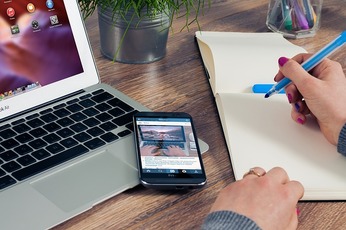 DAZN(ダゾーン)におすすめの4Kテレビ!4k画質の高画質で見よう!
DAZN(ダゾーン)におすすめの4Kテレビ!4k画質の高画質で見よう!「DAZN」の機種別の解約方法
ここからは、DAZNの機種別の解約/退会方法について説明をしていきたいと思います。DAZNは、パソコン、iPhone、Androidで解約/退会手順が少々異なります。ですから、パソコン、iPhone、Androidの各操作を行っていきます。
厳密に言うと、パソコンからDAZNを解約/退会する場合と、iPhone/Androidでは画面のインターフェースが違いますので、見える画面が違います。正しiPhone/Androidでは、スマートフォンのブラウザで解約/退会するので、同じ操作で行えます。
パソコン
さっそくパソコンからDAZNの解約/退会を行っていきます。パソコンから解約/退会できないという人は操作を一緒に行ってみてください。まずは、パソコンからDAZNのTOPページにアクセスをして「マイ・アカウント」をクリックしていきます。
つづきまして、ログイン画面になります。ここで「DAZN」をクリックして進んでください。
そうするとログイン情報を入力する画面になりますので、登録したメールアドレスとパスワードを入力して「マイ・アカウントに進む」をクリックしていきます。
最後に、現在のDAZNの登録情報が表示されますので確認をしてから「退会する」をクリックすると、パソコンからDAZNの解約/退会が完了します。
Apple決済を行っていない場合
パソコンで、Apple決済を行っていない場合のDAZNの解約/退会手順は上記で説明した通りの解約/退会手順で完了します。
Apple決済を行っている場合
パソコンでApple決済を行っている場合は、上記の解約/退会手順を行う前にiTunesを起動してサインインしてからアカウント情報を開いて設定から管理画面を開き編集をクリックして「登録をキャンセル」をクリックすれば解約/退会することができます。
iPhone
つづきましては、iPhoneからDAZNの解約/退会方法を行っていきます。iPhoneで退会できないという人は要注目です。まずは、iPhoneからDAZNにアクセスをして「設定アイコン」をタッチしていきます。
つづいて、設定項目が表示されますので「マイ・アカウント」をタッチしていきます。
ログイン画面になりますので「DAZN」をタッチして進んでいきます。
ログイン情報であるメールアドレスとパスワードを入力して「マイ・アカウントに進む」をタッチして進んでいきます。
DAZNに登録をした情報が表示されますので、確認をしながら画面を下にスクロールして次に進んでください。
退会の画面の前にアンケート入力画面になります。
DAZNを退会する理由を選択していきます。アンケート入力は任意でかまいません。
最後に「退会する」をタッチすれば、DAZNの解約/退会が完了になります。
Apple決済を行っていない
iPhoneでApple決済を行っていない場合は、上記の解約/退会手順を行ってください。
Apple決済を行っている
iPhoneでApple決済を行っている場合は、iTunesとApp Storeから解約をする必要があります。詳しい解約/退会手順については、この下にあるiTunes経由で入会した人の解約方法を見てください。
Android
AndroidでのDAZNの解約/退会手順は、iPhoneで説明をした操作と同じです。Androidから解約できない場合もみていきます。
DAZNの公式サイトにアクセスして、メニューからマイ・アカウントを選択します。メールアドレスとパスワードを入力したら最後に「退会する」を選択すると完了です。
iTunes経由で入会した人の解約方法
ここからは、iTunes経由で入会した人の解約/退会方法について説明をしていきたいと思います。iPhoneの設定を選択してからユーザーIDをタッチします。iTunesとApp Storeと進みましたら「Apple ID」をタッチして進んでいきます。
そうすると、Apple IDが画面に表示されます。表示された「Apple ID」をタッチしていきます。
そうするとアカウントの設定画面になります。左下にある「登録」をタッチして操作してください。
ここで、DAZNの登録状態を見ることができます。中央にある「登録をキャンセル」をタッチするとDAZNの解約/退会が完了します。
Amazon経由で入会した人の解約方法
つづいては、Amazon経由で入会した人の解約/退会方法について説明をしていきたいと思います。
まずは、Amazonにアクセスをしてサインインします。「アカウント&リスト」の項目から「管理」を選択していきます。つぎに「定期購読」を選択して、DAZNの自動更新をストップするとDAZNの解約/退会が完了します。
DAZN for docomoに入会した人の解約方法
これまで、DAZNの解約/退会手順を説明しましたがDAZN for docomoに入会した人の解約方法をまだ紹介していませんでした。DAZN for docomoに入会している人は、ログインする場合に「dアカウント」を選択すると解約/退会できます。
DAZNを選択するのではなく、dアカウントです。この操作だけが異なりますので、上記の方法と合わせなら行ってみてください。
 「DAZN」のダウンロード機能のレビュー!ダウンロード方法は?
「DAZN」のダウンロード機能のレビュー!ダウンロード方法は?「DAZN」を解約/退会できないときの解決策~契約の確認~
DAZNをどうしても解約/退会できない場合の解決策を紹介してまいります。月額料金を支払いしているのに、解約/退会できないとなると困りますので、今すぐ解決策をみていくようにしてください。
契約の確認手順
解決策として、もしかしたらDAZNを既に解約/退会できているかもしれません。できないと勘違いしている場合もあります。ですから一度契約の確認をしてください。この解決策を取れば、どのようにすればいいのか見えてきますので行ってください。
DAZNで確認
それでは、解決策を行っていきます。DAZNで契約内容を確認する場合は、マイ・アカウントから確認できます。その他からマイアカウントを選択して、今どのような状態なのかを把握してください。何も表示されなければ退会できています。
DAZN for docomoで確認
MY docomoから「DAZN for docomo」を選択すると現在の契約内容が確認できます。解約/退会できているか確認をしておいてください。できない場合は、契約している状態です。
DAZNからDAZN for docomoへ切り替えはできる?
DAZNからDAZN for docomoへ切り替えができるのかという疑問について紹介をします。切り替えができるのであればセット割引ですぐに安くなります。しかし、簡単には切り替えることはできないのです。切り替えを行う方法を説明します。
DAZN for docomoへ切り替えるには、一度退会をしなければ切り替えることはできないです。ですから切り替えるために一度解約/退会しなければならないのです。切り替えるのに少し手間がかかってしまいます。
切り替えるのであれば、上記で紹介をした解約/退会方法を参考にして切り替えるようにしてください。
 DAZN(ダゾーン)動画をダウンロード保存や録画してオフライン再生する方法は?
DAZN(ダゾーン)動画をダウンロード保存や録画してオフライン再生する方法は?「DAZN」を解約/退会できないときの解決策~原因と対処法~
ここからは、DAZNを解約/退会できない場合の「原因と対処法」にフォーカスしていきたいと思います。
主な原因と対処法
よくあるDAZNを解約/退会できない問題についてまとめてみましたのでみてください。
解約方法の間違い
やはり一番多いのが「解約方法の間違い」です。DAZNは、複数の解約/退会方法がありますので正しい方法でなければ解約/退会することはできないです。ですから、しっかりと自分がどのようにして支払いをしたのか覚えておく必要があります。
DAZNとDAZN for docomoの重複登録
つぎに多いのが「DAZNとDAZN for docomoの重複登録」です。片方だけしか解約/退会できていない場合がございますので、契約内容を確認することが大事です。できない方をしっかりと解約しておいてください。
 DAZN(ダゾーン)の月額料金はいくら?支払い方法や日割り/割引も解説
DAZN(ダゾーン)の月額料金はいくら?支払い方法や日割り/割引も解説「DAZN」を解約/退会できないときの解決策~問い合わせ~
最後に、何をやってもDAZNを解約/退会できない場合の最終手段について紹介します。
問い合わせの手順
自分では手に負えない場合は問い合わせを行ってください。では、問い合わせの手順を紹介していきます。
カスタマーサービスから問い合わせる
下のリンクにアクセスして「アカウントやお支払いについて」を選んでください。つづきまして「退会について」を選択していきます。最後に「退会できない」を選択します。
ここで、どのように解約/退会できないのか自分が覚えている限りのことを詳しく記入します。できない理由を詳しく入力するほど対応がしやすくなります。最後に送信するとカスタマーサービスから問い合わが完了です。数日待って指示に従って解決してください。
まとめ
以上が、「DAZN」を解約できないときの解決策を解説!の記事でした。正直DAZNは、解約方法が複雑ですので、できないとトラブルが相次いでいます。ですから、利用する側が気を付けることが大切です。
それでは、この記事を参考にして、DAZNを解約してみてください。
合わせて読みたい!DAZNに関する記事一覧
 【F1視聴】「DAZN」と「フジテレビNEXT」を比較!
【F1視聴】「DAZN」と「フジテレビNEXT」を比較! 「DAZN」は複数端末でログイン/同時視聴できるのか解説!
「DAZN」は複数端末でログイン/同時視聴できるのか解説! 【iPhone】DAZNの解約/退会方法をくわしく解説!
【iPhone】DAZNの解約/退会方法をくわしく解説! 「DAZN」のダウンロード機能のレビュー!ダウンロード方法は?
「DAZN」のダウンロード機能のレビュー!ダウンロード方法は?




































